Kad rodas šī kļūda, veiciet palaišanas remontu
- 0xc0000218 BSoD kļūda attiecas uz reģistra faila kļūmi un ekrāna problēmām.
- To galvenokārt izraisa nepareizas konfigurācijas reģistra un sistēmas iestatījumos.
- Sistēmas atjaunošana vai labošana, izmantojot palaišanas labošanu, ir piemērotas kļūdas novēršanas iespējas.
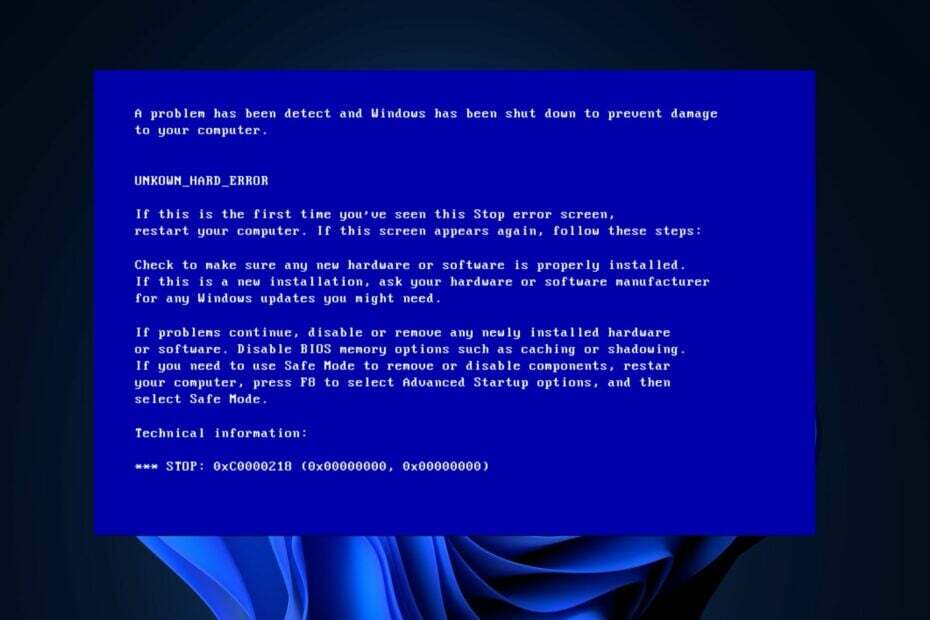
XINSTALĒT, NOklikšķinot uz LEJUPIELĀDES FAILA
- Lejupielādējiet un instalējiet Fortect datorā.
- Palaidiet rīku un Sāciet skenēšanu lai atrastu bojātus failus, kas rada problēmas.
- Ar peles labo pogu noklikšķiniet uz Sāciet remontu lai novērstu problēmas, kas ietekmē datora drošību un veiktspēju.
- Fortect ir lejupielādējis 0 lasītāji šomēnes.
Vairāki operētājsistēmu Windows 10 un 11 lietotāji nesen ir sūdzējušies par 0xc0000218 BSoD kļūdu, kas ir traucējusi viņu sistēmai pareizi startēt. Kļūdas kods 0xc0000218 tieši attiecas uz a reģistra faila kļūme kas bieži var parādīties nepareizi konfigurētu sistēmas iestatījumu dēļ.
Ja redzat šo ziņu vai rodas līdzīgas problēmas, pārbaudiet dažus iespējamos labojumus, lai netraucēti novērstu problēmu.
- Kas izraisa 0xc0000218 BSoD kļūdu?
- Kā es varu novērst 0xc0000218 BSoD kļūdu?
- 1. Veiciet palaišanas remontu
- 2. Atjaunojiet sistēmu iepriekšējā stāvoklī
- 3. Manuāli labojiet reģistru
Kas izraisa 0xc0000218 BSoD kļūdu?
0xc0000218 BSoD kļūdai var būt vairāki iemesli. Tālāk ir norādīti daži no iespējamiem faktoriem:
- Nepareizi reģistra labojumi – Ja veicat nepareizas izmaiņas, izmantojot reģistra rediģēšana rīki vai manuāli pārveidojot vērtības, var tikt bojāts reģistrs. Šādas nepareizas konfigurācijas sistēmas palaišanas procesa laikā var izraisīt kļūdu 0xc0000218.
- Konfliktējoši sistēmas iestatījumi – Daži sistēmas iestatījumi, piemēram, nesaderīgas draiveru konfigurācijas, var radīt problēmas ar reģistru vai sistēmas stabilitāti.
- Bojāti vai trūkstoši reģistra stropu faili – Ja reģistra stropa faili ir bojāti vai tiek nejauši izdzēsti, startēšanas laikā tie kļūst nepieejami un izraisa šo kļūdu.
Atšķirībā no citām BSOD kļūdām, jums joprojām var būt piekļuve savam datoram. Tomēr dažādos gadījumos jūs saskarsities ar apstrādes kļūmēm.
Kā es varu novērst 0xc0000218 BSoD kļūdu?
Pirms jebkādu papildu problēmu novēršanas vai iestatījumu labošanas veikšanas apsveriet iespēju veikt šādas sākotnējās pārbaudes:
- Restartējiet datoru, lai novērstu visas pagaidu problēmas, kuru dēļ rodas kļūdas.
- Veiciet pilnu ļaunprātīgas programmatūras skenēšanu, izmantojot Windows Defender vai uzticama pretvīrusu programmatūra.
- Atinstalējiet nesen instalētās programmas.
- Izmantojiet īpašu un efektīvs BSoD kļūdu labotājs.
- Pārbaudiet Windows atjauninājumus.
Pēc iepriekš minēto pārbaužu apstiprināšanas, ja problēma joprojām pastāv, varat izmantot jebkuru no tālāk norādītajiem uzlabotajiem risinājumiem.
1. Veiciet palaišanas remontu
- Ievietojiet sāknējamu USB vai DVD disku, startējiet datoru un nospiediet jebkuru taustiņu, lai palaistu no DVD vai USB zibatmiņas diska.
- Izvēlieties savu valodas preferences un nospiediet Nākamais.
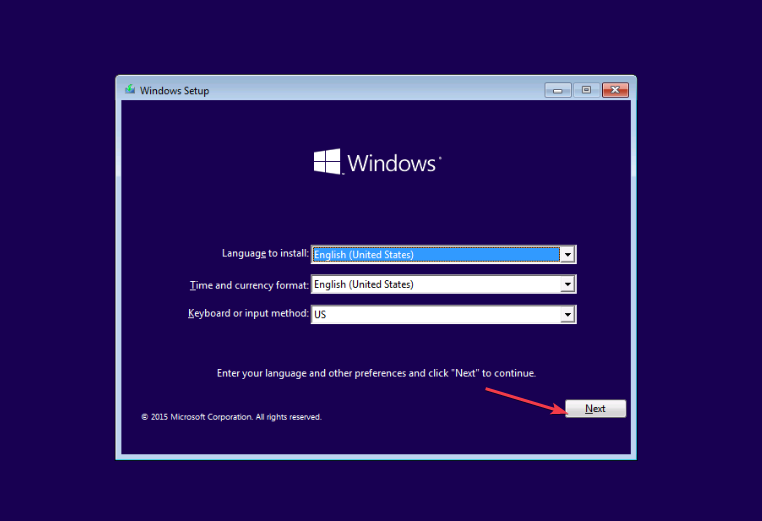
- Pēc tam atlasiet Labojiet datoru opciju ekrāna apakšējā kreisajā stūrī.
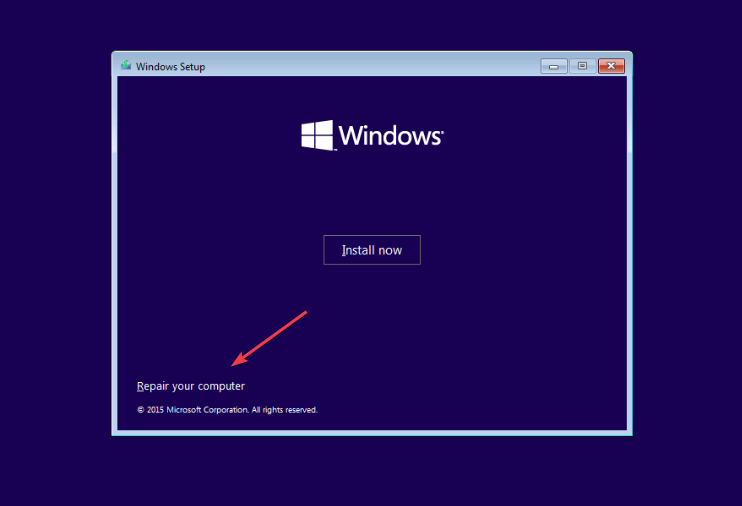
- Izvēlies Problēmu novēršana opciju un noklikšķiniet uz Pielāgota opcija.

- Izvēlieties Startēšanas remonts opciju.
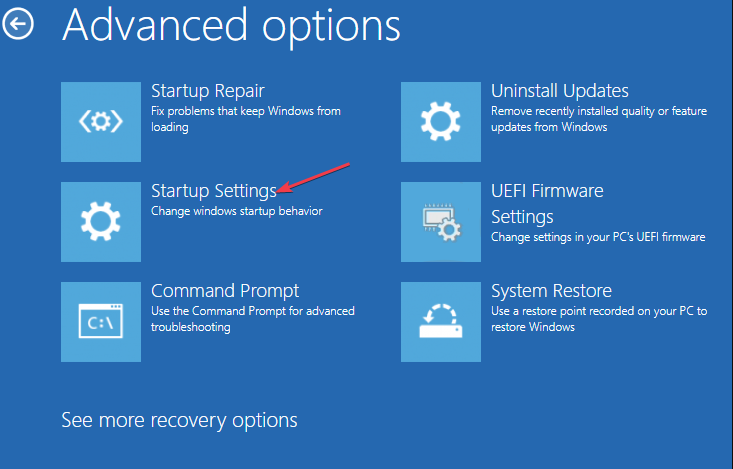
- Pēc tam atlasiet labojamo mērķa operētājsistēmu, un Windows sāks labošanu.
- Visbeidzot, noņemiet sāknēšanas disku un restartējiet datoru.
Pēc restartēšanas pārbaudiet, vai 0xc0000218 BSOD kļūda ir novērsta. Ja kļūda joprojām pastāv, iespējams, būs jāizmēģina citas problēmu novēršanas metodes.
- Kas ir Mbamtray.exe un kā novērst tā lietojumprogrammas kļūdu?
- Labojums: 0x80096002 Windows atjaunināšanas savrupā instalēšanas kļūda
2. Atjaunojiet sistēmu iepriekšējā stāvoklī
- Nospiediet Windows + R taustiņi, lai atvērtu Skrien komandu dialoglodziņš. Tips rstrui teksta laukā un nospiediet Ievadiet.
- Izvēlieties Sistēmas atjaunošana zem Sistēmas aizsardzība.

- Klikšķis Nākamais lai turpinātu.

- Izvēlieties vajadzīgo atjaunošanas punktu un noklikšķiniet uz Nākamais.

- Noklikšķiniet uz Pabeigt pogu, lai apstiprinātu izvēli un restartētu datoru.
Sistēmas atjaunošanai vajadzētu palīdzēt atjaunot datoru perfektā stāvoklī pirms 0xc0000218 BSOD kļūdas koda. Windows automātiski izveido atjaunošanas punktus, taču varat skatīt mūsu rakstu, lai uzzinātu, kā to izdarīt izveidot sistēmas atjaunošanas punktu manuāli.
3. Manuāli labojiet reģistru
- Izpildiet 1. risinājumā sniegtos norādījumus, lai sāknētu no sāknējamā diska.
- Operētājsistēmā Windows Uzstādīt ekrānā, noklikšķiniet uz Remonts datorā, pēc tam atlasiet Problēmu novēršana.

- Tālāk atlasiet Komandu uzvedne.
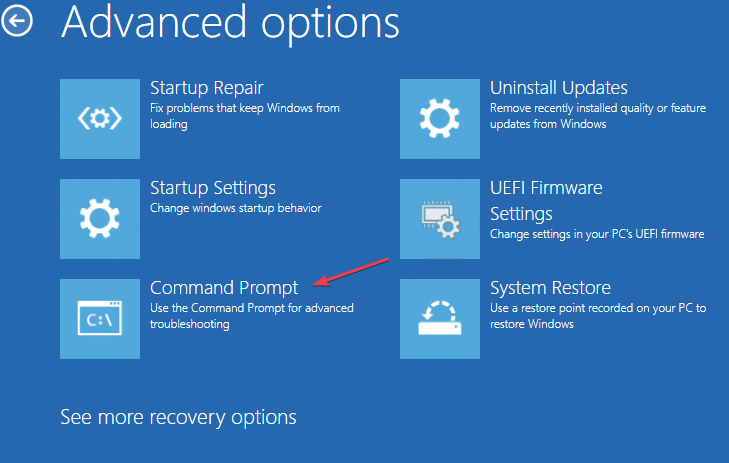
- Ierakstiet šādu komandu un nospiediet Ievadiet (aizstāt D ar sāknējamā diska burtu):
reg ielāde HKLM\TempHive D:\Windows\System32\config\SOFTWARE
- Pēc tam ierakstiet šo komandu, lai pārbaudītu reģistra failus, un nospiediet Ievadiet:
rež. HKLM\TempHive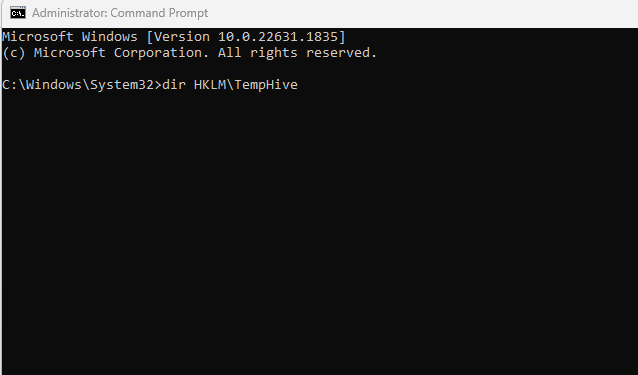
- Ierakstiet šādu komandu un nospiediet Ievadiet (pārliecinieties, ka izvade parāda PROGRAMMATŪRAS failu):
kopēt D:\Windows\System32\config\SOFTWARE D:\Windows\System32\config\SOFTWARE.bak
- Pārdēvējiet reģistra failus, ievadot šādu komandu:
ren D:\Windows\System32\config\SOFTWARE SOFTWARE.oldren HKLM\TempHive D:\Windows\System32\config\SOFTWARE
- Teksta laukā ierakstiet tālāk norādīto un nospiediet Ievadiet lai aizvērtu komandu uzvedni:
Izeja - Visbeidzot, noņemiet sāknēšanas disku un restartējiet datoru.
Tagad pārbaudiet, vai BSOD kļūda 0xc0000218 ir novērsta. Ja nē, meklējiet palīdzību, sazinoties Microsoft atbalsts lai iesniegtu vaicājuma biļeti.
Visbeidzot, vairākas reģistru un zilā ekrāna problēmas var novērst, izmantojot relatīvas, bet specifiskas metodes. Varat pārbaudīt mūsu ieteiktos risinājumus reģistra un zilā ekrāna kļūdas operētājsistēmā Windows 10/11 turpmākai palīdzībai.
Lūdzu, izmantojiet tālāk esošo komentāru sadaļu, lai uzdotu jautājumus vai ieteikumus saistībā ar šo problēmu.
Vai joprojām ir problēmas?
SPONSORĒTS
Ja iepriekš minētie ieteikumi nav atrisinājuši jūsu problēmu, jūsu datorā var rasties nopietnas Windows problēmas. Mēs iesakām izvēlēties visaptverošu risinājumu, piemēram, Fortect lai efektīvi novērstu problēmas. Pēc instalēšanas vienkārši noklikšķiniet uz Skatīt un labot pogu un pēc tam nospiediet Sāciet remontu.


